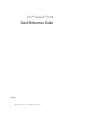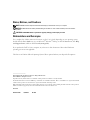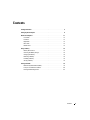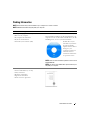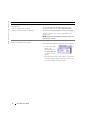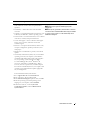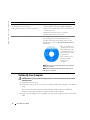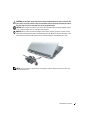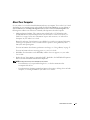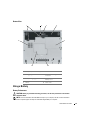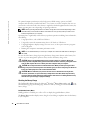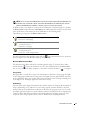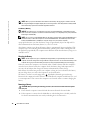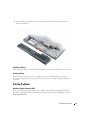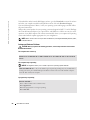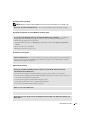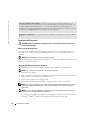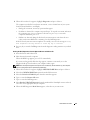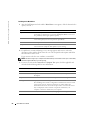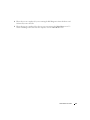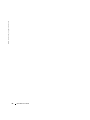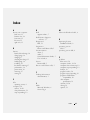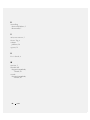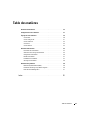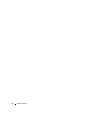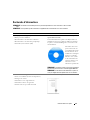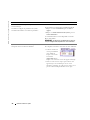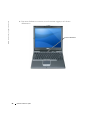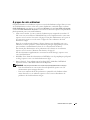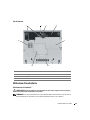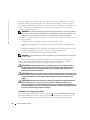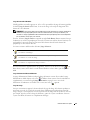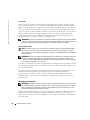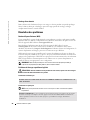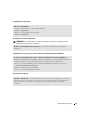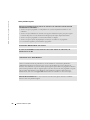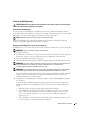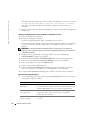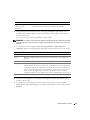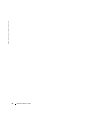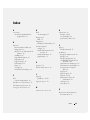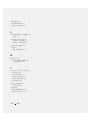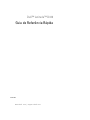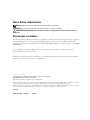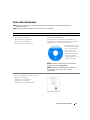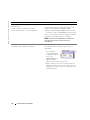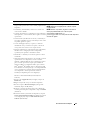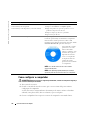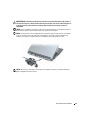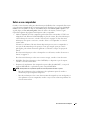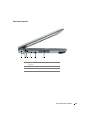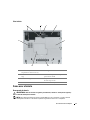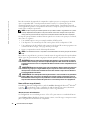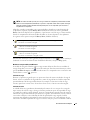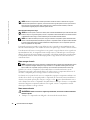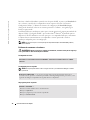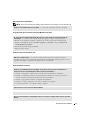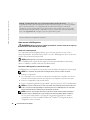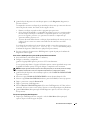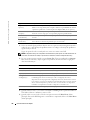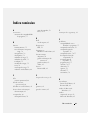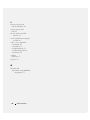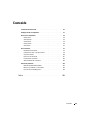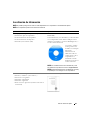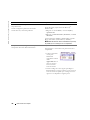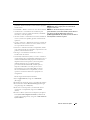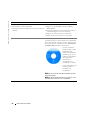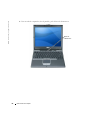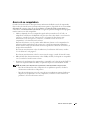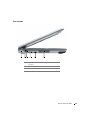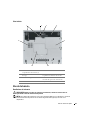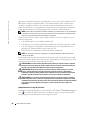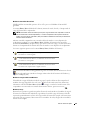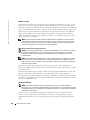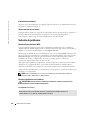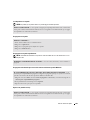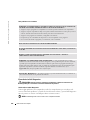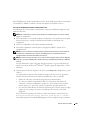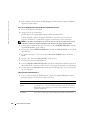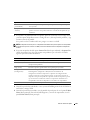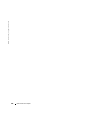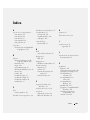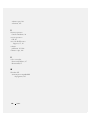Dell D410 Guide d'installation rapide
- Catégorie
- Des cahiers
- Taper
- Guide d'installation rapide
Ce manuel convient également à

www.dell.com | support.dell.com
Dell™ Latitude™ D410
Quick Reference Guide
Model PP06S
La page charge ...
La page charge ...

4 Contents
La page charge ...
La page charge ...
La page charge ...
La page charge ...
La page charge ...
La page charge ...
La page charge ...
La page charge ...
La page charge ...
La page charge ...
La page charge ...
La page charge ...
La page charge ...
La page charge ...
La page charge ...
La page charge ...
La page charge ...
La page charge ...
La page charge ...
La page charge ...
La page charge ...
La page charge ...
La page charge ...
La page charge ...

www.dell.com | support.dell.com
Dell™ Latitude™ D410
Guide de référence rapide
Modèle PP06S

Remarques, avis et précautions
REMARQUE : Une REMARQUE fournit des informations importantes qui vous aident à mieux utiliser votre ordinateur.
AVIS : Un AVIS vous avertit d’un risque de dommage matériel ou de perte de données et vous indique comment éviter le
problème.
PRÉCAUTION : Une PRÉCAUTION indique un risque potentiel d'endommagement du matériel, de blessure corporelle
ou de mort.
Abréviations et sigles
Pour obtenir la liste complète des abréviations et sigles, reportez-vous au
Guide d'utilisation
(selon votre système
d'exploitation, double-cliquez sur l'icône
Guide d'utilisation
du bureau Microsoft
®
Windows
®
, ou bien cliquez
sur le bouton
Démarrer
, puis sur
Centre d'aide et de support
, et enfin sur
Guides d'utilisation du système
).
Si vous avez acheté un ordinateur Dell™ Série n, les références du présent document concernant les systèmes
d'application Microsoft
®
Windows
®
ne sont pas applicables.
Les CD
Drivers and Utilities
(Pilotes et utilitaires) et
Operating System
(Système d’exploitation) sont en option
et peuvent ne pas être expédiés avec tous les ordinateurs.
_________________
Les informations contenues dans ce document sont sujettes à modification sans préavis.
© 2004 Dell Inc. Tous droits réservés.
La reproduction de ce document, de quelque manière que ce soit, sans l'autorisation écrite de Dell Inc. est strictement interdite.
Marques utilisées dans ce document : Dell, le logo DELL et Latitude sont des marques de Dell Inc.; Microsoft et Windows sont des marques
déposées de Microsoft Corporation ; Intel et Pentium sont des marques déposées d'Intel Corporation.
D'autres marques et noms commerciaux peuvent être utilisés dans ce document pour faire référence aux entités se réclamant de ces marques
et de ces noms ou à leurs produits. Dell Inc. rejette tout intérêt propriétaire dans les marques et les noms commerciaux autres que les siens.
Modèle PP06S
Novembre 2004 Réf. D5173 Rév. A00

Table des matières 31
Table des matières
Recherche d'informations . . . . . . . . . . . . . . . . . . . . . . . . . . . . 33
Configuration de votre ordinateur
. . . . . . . . . . . . . . . . . . . . . . . . 37
À propos de votre ordinateur
. . . . . . . . . . . . . . . . . . . . . . . . . . 39
Vue frontale
. . . . . . . . . . . . . . . . . . . . . . . . . . . . . . . . . 40
Vue du côté gauche
. . . . . . . . . . . . . . . . . . . . . . . . . . . . . 41
Vue du côté droit
. . . . . . . . . . . . . . . . . . . . . . . . . . . . . . 42
Vue arrière
. . . . . . . . . . . . . . . . . . . . . . . . . . . . . . . . . 42
Vue de dessous
. . . . . . . . . . . . . . . . . . . . . . . . . . . . . . . 43
Utilisation d'une batterie
. . . . . . . . . . . . . . . . . . . . . . . . . . . . 43
Performances de la batterie
. . . . . . . . . . . . . . . . . . . . . . . . 43
Vérification de la charge de la batterie
. . . . . . . . . . . . . . . . . . . 44
Chargement de la batterie
. . . . . . . . . . . . . . . . . . . . . . . . . 46
Retrait de la batterie
. . . . . . . . . . . . . . . . . . . . . . . . . . . . 47
Installation d'une batterie
. . . . . . . . . . . . . . . . . . . . . . . . . 47
Stockage d'une batterie
. . . . . . . . . . . . . . . . . . . . . . . . . . 48
Résolution des problèmes
. . . . . . . . . . . . . . . . . . . . . . . . . . . . 48
Notebook System Software (NSS)
. . . . . . . . . . . . . . . . . . . . . 48
Problèmes de blocage et problèmes logiciels
. . . . . . . . . . . . . . . 48
Exécution de Dell Diagnostics
. . . . . . . . . . . . . . . . . . . . . . . 51
Index . . . . . . . . . . . . . . . . . . . . . . . . . . . . . . . . . . . . . . . . . 55

32 Table des matières

Guide de référence rapide 33
FILE LOCATION: J:\DL\DL044399\DTP\D5173fb0.fm
DELL CONFIDENTIEL – PRÉLIMINAIRE 12/8/04 – POUR AVANT-PROJET SEULEMENT
Recherche d'informations
REMARQUE : Certaines fonctionnalités peuvent ne pas être disponibles sur votre ordinateur ou dans certains
pays.
REMARQUE : Il est possible que des informations supplémentaires soient livrées avec votre ordinateur.
Que recherchez-vous ? Cherchez ici.
• Un programme de diagnostic pour mon ordinateur
• Pilotes pour mon ordinateur
• Documentation concernant mon ordinateur
• Documentation concernant mon périphérique
• Notebook System Software (NSS)
CD Drivers and Utilities (Pilotes et utilitaires) (également
appelé CD ResourceCD)
La documentation et les pilotes sont déjà installés sur
l'ordinateur. Vous pouvez utiliser le CD pour
réinstaller
les pilotes
, exécuter
Dell Diagnostics
ou accéder à votre
documentation.
Des fichiers Lisez-moi
peuvent être inclus sur
votre CD afin de fournir
des informations sur les
modifications techniques
apportées en dernière
minute à votre système
ou des informations de
référence destinées aux
techniciens ou aux
utilisateurs expérimentés
.
REMARQUE : Les pilotes et mises à jour de documentation
les plus récents se trouvent à l'adresse support.dell.com.
REMARQUE : Le CD Drivers and Utilities est en option et
n'est pas obligatoirement expédié avec votre ordinateur.
• Informations sur les garanties
• Termes et Conditions (États-Unis uniquement)
• Consignes de sécurité
• Informations sur les réglementations
• Informations relatives à l'ergonomie
• Contrat de licence pour utilisateur final
Guide d'information sur le produit Dell™

34 Guide de référence rapide
www.dell.com | support.dell.com
FILE LOCATION: J:\DL\DL044399\DTP\D5173fb0.fm
DELL CONFIDENTIEL – PRÉLIMINAIRE 12/8/04 – POUR AVANT-PROJET SEULEMENT
• Comment retirer et remplacer des pièces
• Caractéristiques
• Comment configurer les paramètres du système
• Comment déterminer et résoudre des problèmes
Guide d'utilisation
Centre d'aide et de support Microsoft® Windows® XP
1
Cliquez sur le bouton
Démarrer
, puis sur
Aide et
support
.
2
Cliquez sur
Guides d'utilisation du système
, puis sur
Guides d'utilisation
.
Le Guide d'utilisation est aussi disponible sur le CD
Drivers and Utilities
.
REMARQUE : Le CD Drivers and Utilities est en option et
n'est pas obligatoirement expédié avec votre ordinateur.
• Numéro de service et code de service express
• Étiquette de licence Microsoft Windows
Numéro de service et licence Microsoft Windows
Ces étiquettes sont situées sur
la base de
votre ordinateur.
• Utilisez le numéro de
service pour identifier
votre ordinateur
lorsque vous accédez
au site Web
support.dell.com
ou
lorsque vous contactez le service de support technique.
• Entrez le code de service express pour orienter votre
appel lorsque vous communiquez avec le service
d'assistance technique. Le code de service express n'est
pas nécessairement disponible dans tous les pays.
Que recherchez-vous ? Cherchez ici.

Guide de référence rapide 35
FILE LOCATION: J:\DL\DL044399\DTP\D5173fb0.fm
DELL CONFIDENTIEL – PRÉLIMINAIRE 12/8/04 – POUR AVANT-PROJET SEULEMENT
• Solutions — Astuces de dépannage, articles de techniciens,
cours en ligne, questions fréquemment posées
• Communauté — Discussion en ligne avec d'autres clients
Dell
• Mises à niveau — Informations sur les mises à niveau des
composants, comme la mémoire, le disque dur et le système
d'exploitation
• Service clientèle — Personnes-ressources, appels de service
et état des commandes, garanties et informations sur les
réparations
• Service et support — Historique de l'état des appels de
service et du support, contrat de service, discussions en ligne
avec le support technique
• Référence — Documentation de l'ordinateur, détails sur la
configuration de l'ordinateur, caractéristiques de produit et
livres blancs
• Téléchargements — Pilotes, correctifs et mises à jour
logicielles agréés
• Notebook System Software (NSS)— Si vous réinstallez le
système d'exploitation de votre ordinateur, vous devez
également réinstaller l'utilitaire NSS. NSS fournit des mises
à jour essentielles pour le système d'exploitation et la prise
en charge des lecteurs de disquette USB Dell™ de 3,5
pouces, des processeurs Intel
®
Pentium
®
M, des lecteurs
optiques et des périphériques USB. NSS est requis pour le
bon fonctionnement de votre ordinateur Dell. Ce logiciel
détecte automatiquement votre ordinateur et son système
d'exploitation, et installe les mises à jour appropriées à votre
configuration.
Pour télécharger NSS :
1
Allez à l'adresse
support.dell.com
et cliquez sur
Téléchargements
.
2
Saisissez votre numéro de service ou le modèle de l'appareil.
3
Dans le menu déroulant
Télécharger une catégorie
, cliquez
sur
All
(Toutes).
4
Sélectionnez le système d'exploitation et la langue du
système d'exploitation de votre ordinateur, puis cliquez sur
Soumettre
.
5
Sous Select a Device (Sélectionner un périphérique),
descendez jusqu'à
Utilitaires Système et Configuration
,
puis cliquez sur
Dell Notebook System Software
(Logiciel
système pour portables Dell).
Site Web de support de Dell — support.dell.com
REMARQUE : Sélectionnez votre région pour afficher le
site de support approprié.
REMARQUE : Les représentants des grandes entreprises,
du gouvernement et du domaine de l'éducation peuvent
également utiliser le site Web Premier Support de Dell à
l'adresse premier.support.dell.com. Ce site Web peut ne
pas être disponible dans toutes les régions.
Que recherchez-vous ? Cherchez ici.

36 Guide de référence rapide
www.dell.com | support.dell.com
FILE LOCATION: J:\DL\DL044399\DTP\D5173fb0.fm
DELL CONFIDENTIEL – PRÉLIMINAIRE 12/8/04 – POUR AVANT-PROJET SEULEMENT
• Comment utiliser Windows XP
• Documentation concernant mon ordinateur
• Documentation concernant les périphériques (pour un
modem, par exemple)
Centre d'aide et de support de Windows
1
Cliquez sur le bouton
Démarrer
, puis sur
Aide et
support
.
2
Tapez un mot ou une expression qui décrit votre
problème, puis cliquez sur l'icône en forme de flèche.
3
Cliquez sur la rubrique qui décrit votre problème.
4
Suivez les instructions qui s'affichent à l'écran.
• Comment réinstaller mon système d'exploitation
CD Operating System (système d'exploitation)
Le système d'exploitation est déjà installé sur votre
ordinateur. Pour réinstaller le système d'exploitation,
utilisez le CD Operating System (Système d'exploitation).
Reportez-vous à la section «
Réinstallation de Windows
XP
» pour obtenir des instructions.
Après avoir réinstallé
votre système
d'exploitation, utilisez le
CD
Drivers and Utilities
pour réinstaller les pilotes
des périphériques livrés
avec votre ordinateur.
L'étiquette de la clé de
produit (Product key) de
votre système
d'exploitation se trouve
sur l'ordinateur.
REMARQUE : La couleur du CD varie selon le système
d'exploitation que vous avez commandé.
REMARQUE : Le CD Operating System est en option et
n'est pas obligatoirement expédié avec tous les
ordinateurs.
Que recherchez-vous ? Cherchez ici.

Guide de référence rapide 37
FILE LOCATION: J:\DL\DL044399\DTP\D5173fb0.fm
DELL CONFIDENTIEL – PRÉLIMINAIRE 12/8/04 – POUR AVANT-PROJET SEULEMENT
Configuration de votre ordinateur
PRÉCAUTION : Avant de commencer toute procédure de cette section, reportez-vous aux consignes
de sécurité du Guide d´information sur le produit.
1
Déballez la boîte d'accessoires.
2
Mettez de côté le contenu de la boîte d'accessoires ; vous en aurez besoin ultérieurement pour
configurer votre ordinateur.
Cette boîte contient également la documentation utilisateur et tout autre logiciel ou matériel
supplémentaire (PC Cards, lecteurs, batteries, etc.) que vous avez commandé.
3
Reliez l'adaptateur secteur au connecteur de l'adaptateur secteur de l'ordinateur et à la prise
secteur.
PRÉCAUTION : L'adaptateur secteur fonctionne avec les tensions secteur disponibles dans le monde
entier. Cependant, les connecteurs et les rampes d'alimentation varient selon les pays. Le fait d'utiliser
un câble incompatible, ou de mal brancher le câble aux prises peut endommager l'équipement ou
causer un incendie.
AVIS : Lorsque vous utilisez l'adaptateur secteur, vérifiez que le câble n'est pas étiré, coincé ou écrasé
par des objets tels que des pieds de chaise ou de bureau, et qu'on ne peut pas marcher dessus.
AVIS : Lorsque vous déconnectez le câble de l'adaptateur secteur de l'ordinateur, saisissez le
connecteur et non le câble lui-même, puis tirez fermement mais avec précaution pour éviter
d'endommager le câble. Lorsque vous enroulez le câble de l'adaptateur secteur, vérifiez que vous suivez
l'angle du connecteur de l'adaptateur secteur afin d'éviter d'endommager le câble.
REMARQUE : Ne raccordez pas l'ordinateur à la station d'accueil tant qu'il n'a pas été mis sous tension
et arrêté au moins une fois.

38 Guide de référence rapide
www.dell.com | support.dell.com
FILE LOCATION: J:\DL\DL044399\DTP\D5173fb0.fm
DELL CONFIDENTIEL – PRÉLIMINAIRE 12/8/04 – POUR AVANT-PROJET SEULEMENT
4
Pour mettre l'ordinateur sous tension, ouvrez le moniteur et appuyez sur le bouton
d'alimentation.
bouton d'alimentation

Guide de référence rapide 39
FILE LOCATION: J:\DL\DL044399\DTP\D5173fb0.fm
DELL CONFIDENTIEL – PRÉLIMINAIRE 12/8/04 – POUR AVANT-PROJET SEULEMENT
À propos de votre ordinateur
Pour plus d'informations sur l'ordinateur, reportez-vous au
Guide d'utilisation
en ligne. Pour avoir accès
au
Guide d'utilisation
vous devez, selon votre système d'exploitation, soit double-cliquer sur l'icône
Guide d'utilisation
de votre bureau, soit sur le bouton
Démarrer
, puis sur
Centre d'aide et de support
,
et enfin sur
Guides d'utilisation du système
. Vous trouverez ci-dessous des réponses aux questions les
plus fréquemment posées concernant l'ordinateur.
•
Carte réseau et modem :
La carte système de l'ordinateur peut comprendre un modem v.92
56K et une carte réseau Ethernet 10/100/1000. Pour trouver l'emplacement des connecteurs,
reportez-vous à la section «Vue arrière» à la page 42. Pour plus d'informations sur les ports et
les connecteurs, reportez-vous à la section «À propos de votre ordinateur» du
Guide
d'utilisation
en ligne.
Durée de vie et utilisation de la batterie :
Diverses batteries sont disponibles pour votre
ordinateur. Certaines opérations, comme l'utilisation prolongée de périphériques sans fil,
peuvent réduire considérablement la durée de vie et l'autonomie de la batterie.
Pour obtenir plus d'informations sur les performances de la batterie et son utilisation,
reportez-vous à la section «Utilisation d'une batterie» à la page 43.
Pour des informations supplémentaires concernant l'économie d'énergie, reportez-vous à
votre
Guide d'utilisation
.
•
Dell D/Bay :
Pour obtenir des informations sur Dell D/Bay et sur les périphériques qu'il prend
en charge, reportez-vous à votre
Guide d'utilisation
en ligne.
•
Stations d'accueil :
Votre ordinateur prend en charge Dell™ Media Base, Dell D/Dock
Expansion Station, et Dell D/Port Advanced Port Replicator.
REMARQUE : Il se peut que les stations d'accueil ne soient pas disponibles dans tous les pays.
– Pour des informations sur votre station d'accueil optionnelle, reportez-vous à la
documentation qui accompagne la station.
– Pour savoir comment obtenir des performances optimales lors de l'utilisation d'une
station d'accueil avec cet ordinateur, reportez-vous à la section «Résolutions des
problèmes» du
Guide d'utilisation
en ligne.

40 Guide de référence rapide
www.dell.com | support.dell.com
FILE LOCATION: J:\DL\DL044399\DTP\D5173fb0.fm
DELL CONFIDENTIEL – PRÉLIMINAIRE 12/8/04 – POUR AVANT-PROJET SEULEMENT
Vue frontale
1 loquet de l'écran 7 tablette tactile
2 écran 8 boutons de la manette/tablette tactile
3 boutons de contrôle du volume 9 manette
4 voyants d'état du périphérique 10 haut-parleur
5 bouton de mise en sourdine 11 bouton d'alimentation
6 clavier 12 clavier et voyants d'état du sans fil
1
5
2
10
7
11
4
9
8
12
3
6

Guide de référence rapide 41
FILE LOCATION: J:\DL\DL044399\DTP\D5173fb0.fm
DELL CONFIDENTIEL – PRÉLIMINAIRE 12/8/04 – POUR AVANT-PROJET SEULEMENT
Vue du côté gauche
1 emplacement pour câble de sécurité (antivol) 4 entrées d'air
2
connecteur D/Bay
5 capteur infrarouge
3
Connecteur USB
6 entrées d'air
2
56
41
3

42 Guide de référence rapide
www.dell.com | support.dell.com
FILE LOCATION: J:\DL\DL044399\DTP\D5173fb0.fm
DELL CONFIDENTIEL – PRÉLIMINAIRE 12/8/04 – POUR AVANT-PROJET SEULEMENT
Vue du côté droit
Vue arrière
PRÉCAUTION : Ne bloquez pas les entrées d'air de l'ordinateur et n'insérez pas d'objets dedans ;
évitez également toute accumulation de poussière. Ne placez pas l'ordinateur dans un environnement
peu aéré, tel qu'une mallette fermée, lorsque celui-ci fonctionne. Le manque de ventilation risquerait
de causer un incendie ou d'endommager l'ordinateur.
AVIS : Pour éviter d'endommager l'ordinateur, après l'avoir éteint, attendez 5 secondes avant de
déconnecter tout périphérique externe.
1 unité de disque dur 3 logement de PC Card
2 logement de carte à puce 4 connecteurs audio (2)
1 connecteur réseau (RJ-45) 4 connecteur vidéo
2 connecteur modem (RJ-11) 5 connecteur d'adaptateur secteur
3 connecteurs USB (2) 6 entrées d'air
1 234
123456

Guide de référence rapide 43
FILE LOCATION: J:\DL\DL044399\DTP\D5173fb0.fm
DELL CONFIDENTIEL – PRÉLIMINAIRE 12/8/04 – POUR AVANT-PROJET SEULEMENT
Vue de dessous
Utilisation d'une batterie
Performances de la batterie
PRÉCAUTION : Avant de commencer toute procédure de cette section, reportez-vous aux consignes
de sécurité du Guide d´information sur le produit.
REMARQUE : Pour plus d'informations sur la garantie Dell relative à votre ordinateur, reportez-vous au
Guide d'information sur le produit ou au document de garantie livré avec votre ordinateur.
1 loquets de fermeture de la baie de batterie (2) 5 unité de disque dur
2 bouton d'état de la jauge de charge 6 connecteur de station d'accueil
3 indicateur de charge de la batterie 7 cache module de mémoire/pile bouton
4 batterie 8
entrées d'air du ventilateur
7
1
5
6
8
3 4
2

44 Guide de référence rapide
www.dell.com | support.dell.com
FILE LOCATION: J:\DL\DL044399\DTP\D5173fb0.fm
DELL CONFIDENTIEL – PRÉLIMINAIRE 12/8/04 – POUR AVANT-PROJET SEULEMENT
Pour un fonctionnement optimal et afin de préserver les paramètres du BIOS, laissez la batterie
principale installée en permanence dans votre ordinateur portable Dell™. Utilisez une batterie
pour alimenter l'ordinateur lorsqu'il n'est pas branché sur une prise électrique. Votre ordinateur est
livré avec une batterie, installée dans la baie. L'autonomie de la batterie varie en fonction des
conditions de fonctionnement.
REMARQUE : L'autonomie de la batterie (la période durant laquelle la batterie reste chargée) diminue
avec le temps. Selon la fréquence d'utilisation et les conditions de fonctionnement de la batterie, il est
possible que vous deviez en acheter une autre au cours de la durée de vie de votre ordinateur.
Cette durée est considérablement réduite par l'exécution de certaines opérations, notamment, sans
que cela soit limitatif :
• Utilisation de lecteurs optiques, tels que des lecteurs de DVD et CD
• Utilisation de périphériques de communication sans fil, de PC Cards ou de périphériques
USB
• Utilisation de paramètres élevés d'affichage et de luminosité, d'économiseurs d'écran en 3D
ou d'autres programmes gourmands en ressources, tels que des jeux en 3D
• Utilisation de l'ordinateur en mode Performances maximales
REMARQUE : Il est recommandé de connecter l'ordinateur à une prise électrique lorsque vous gravez
un CD ou un DVD.
Vous pouvez vérifier la charge de la batterie en appuyant sur le bouton d'état de charge de la
batterie. Vous pouvez également définir des options de gestion de l'alimentation afin que
l'ordinateur vous alerte lorsque le niveau de charge de la batterie est faible.
PRÉCAUTION : L'utilisation d'une batterie non compatible peut accroître le risque d'incendie ou
d'explosion. Ne remplacez la batterie que par une batterie compatible achetée auprès de Dell. La
batterie au lithium-ion est conçue pour fonctionner avec votre ordinateur Dell. N'utilisez pas de
batterie provenant d'un autre ordinateur.
PRÉCAUTION : Ne jetez pas les batteries avec les ordures ménagères. Lorsque votre batterie ne tient
plus sa charge, contactez votre service municipal de traitement des déchets pour savoir comment vous
en débarrasser. Consultez la section «Mise au rebut de la batterie» du Guide d'information sur le
produit.
PRÉCAUTION : Une utilisation inadéquate de la batterie peut augmenter le risque d'incendie ou de
brûlure chimique. Prenez soin de ne pas la percer, l'incinérer, la démonter ou l'exposer à une
température supérieure à 65° C (149° F). Rangez la batterie hors de portée des enfants. Manipulez les
batteries endommagées ou percées avec d'extrêmes précautions. Les batteries endommagées peuvent
fuir et causer des dommages personnels ou matériels.
Vérification de la charge de la batterie
La jauge de batterie Dell QuickSet, la fenêtre et l'icône de la
jauge d'alimentation/d'énergie
Microsoft
®
Windows
®
, l'indicateur de charge de la batterie, la jauge d'état et l'alerte en cas de
niveau de batterie faible fournissent des informations sur le niveau de charge de la batterie.

Guide de référence rapide 45
FILE LOCATION: J:\DL\DL044399\DTP\D5173fb0.fm
DELL CONFIDENTIEL – PRÉLIMINAIRE 12/8/04 – POUR AVANT-PROJET SEULEMENT
Jauge de batterie Dell QuickSet
Si Dell QuickSet est installé, appuyez sur <Fn><F3> pour afficher la jauge de batterie QuickSet.
La fenêtre
Jauge de batterie
affiche l'état, le niveau de charge et le temps de chargement de la
batterie de votre ordinateur.
REMARQUE : Vous pouvez utiliser votre périphérique d’accueil optionnel pour recharger la batterie de
l'ordinateur lorsque le périphérique d’accueil est en mode autonome, ou lorsque l'ordinateur y est
connecté. La charge supplémentaire de la batterie située dans le périphérique d’accueil est disponible
pour l'ordinateur une fois qu'il y est connecté.
En outre, la fenêtre
Jauge de batterie
comprend un onglet
Dock Battery
(Batterie amarrée) lorsque
l'ordinateur est connecté au périphérique d’accueil
ou à toute autre station d'accueil (amarré). Cet
onglet affiche le niveau de charge et l'état actuel de la batterie dans la baie de batterie du
périphérique ou de la station d'accueil.
Les icônes suivantes s'affichent dans la fenêtre
Jauge de batterie
:
Pour des informations supplémentaires sur QuickSet, effectuez un clic droit sur l'icône de la
Barre d'état système (située dans le coin du bureau Windows en bas à droite), puis cliquez sur
Aide
.
Jauge d'alimentation Microsoft Windows
La jauge d'alimentation Windows indique la charge de batterie restante. Pour vérifier la jauge
d'alimentation, double-cliquez sur l' icône
de la Barre d'état système. Pour des informations
supplémentaires concernant l'onglet
Jauge d'alimentation
, reportez-vous à votre
Guide
d'utilisation
. Si l'ordinateur est branché sur le secteur, une icône apparaît.
Jauge de charge
Lorsque vous maintenez appuyé le bouton d'état de la jauge de charge de la batterie pendant au
moins trois secondes, les voyants de niveau de charge s'allument pour indiquer l'état actuel de
charge. Chaque voyant représente environ 20 pour cent de la charge totale de la batterie. S'il reste,
par exemple, 80 pour cent de la charge de la batterie, quatre des voyants sont allumés. Si aucun
voyant n'est allumé, la batterie est complètement déchargée.
• L'ordinateur ou la station d'accueil fonctionne sur batterie.
• La batterie est déchargée.
• L'ordinateur ou la station d'accueil est connecté à une prise électrique et alimenté en CA.
• La batterie est en cours de charge.
• L'ordinateur ou la station d'accueil est connecté à une prise électrique et alimenté en CA.
• La batterie est complètement chargée et inactive.

46 Guide de référence rapide
www.dell.com | support.dell.com
FILE LOCATION: J:\DL\DL044399\DTP\D5173fb0.fm
DELL CONFIDENTIEL – PRÉLIMINAIRE 12/8/04 – POUR AVANT-PROJET SEULEMENT
Jauge d'état
La durée de vie de la batterie est déterminée en grande partie par le nombre de charges qu'elle
reçoit. Après des centaines de cycles de charge et de décharge, la capacité de charge des batteries
diminue et l'
état des batteries
se dégrade. Pour vérifier l'état de la batterie, appuyez sur le bouton
d'état, situé sur l'indicateur de charge de la batterie, et maintenez-le enfoncé pendant au moins 3
secondes. Si aucun voyant ne s'allume, la batterie est en bon état et elle dispose encore de plus de
80 pour cent de sa capacité de charge d'origine. Chaque voyant représente une dégradation
incrémentielle. Si cinq voyants s'allument, la batterie dispose de moins de 60 pour cent de sa
capacité de charge et vous devez envisager son remplacement.
REMARQUE : Lorsque vous maintenez appuyé le bouton d'état de l'indicateur de charge de la batterie
pendant au moins trois secondes, les voyants de niveau de charge s'allument pour indiquer l'état actuel
de charge. Ils indiquent ensuite l'état de dégradation de la batterie quand ils sont allumés.
Alerte de batterie faible
AVIS : Pour éviter la perte ou la corruption de vos données, enregistrez votre travail immédiatement
après avoir reçu une alerte de niveau de batterie faible. Connectez ensuite l'ordinateur à une prise
secteur. Si la batterie est complètement déchargée, l'ordinateur passe immédiatement en mode Mise en
veille prolongée.
REMARQUE : Vous pouvez utiliser votre périphérique d’accueil optionnel pour recharger la batterie de
l'ordinateur lorsque le périphérique d’accueil est en mode autonome, ou lorsque l'ordinateur y est
connecté. La charge supplémentaire de la batterie située dans le périphérique d’accueil est disponible
pour l'ordinateur une fois qu'il y est connecté.
Une fenêtre contextuelle vous avertit lorsque la batterie est déchargée à environ 90 pour cent. Pour
des informations supplémentaires concernant les alertes niveau de batterie faible, reportez-vous à
votre
Guide d'utilisation
.
Une alerte de batterie déchargée a lieu lorsque la batterie est déchargée à environ 90 pour cent.
L'ordinateur émet un signal sonore pour indiquer que la limite de durée minimale de
fonctionnement est atteinte. Pendant ce délai, le haut-parleur émet régulièrement des bips.
L'ordinateur passe en mode Mise en veille prolongée quand la charge de la batterie atteint un
niveau très bas.
Chargement de la batterie
REMARQUE : L'adaptateur secteur charge une batterie complètement déchargée en 2 heures environ,
si l'ordinateur est éteint. La durée de chargement est plus longue lorsque l'ordinateur est sous tension.
Vous pouvez laisser la batterie dans l'ordinateur aussi longtemps que vous le souhaitez. Les circuits
internes de la batterie préviennent toute surcharge.
Lorsque vous branchez l'ordinateur sur une prise électrique ou installez une batterie pendant que
l'ordinateur est branché sur une prise électrique, l'ordinateur vérifie le niveau de charge et la
température de la batterie. Au besoin, l'adaptateur secteur charge alors la batterie et maintient le
niveau de charge.
La page charge ...
La page charge ...
La page charge ...
La page charge ...
La page charge ...
La page charge ...
La page charge ...
La page charge ...
La page charge ...
La page charge ...
La page charge ...
La page charge ...
La page charge ...
La page charge ...
La page charge ...
La page charge ...
La page charge ...
La page charge ...
La page charge ...
La page charge ...
La page charge ...
La page charge ...
La page charge ...
La page charge ...
La page charge ...
La page charge ...
La page charge ...
La page charge ...
La page charge ...
La page charge ...
La page charge ...
La page charge ...
La page charge ...
La page charge ...
La page charge ...
La page charge ...
La page charge ...
La page charge ...
La page charge ...
La page charge ...
La page charge ...
La page charge ...
La page charge ...
La page charge ...
La page charge ...
La page charge ...
La page charge ...
La page charge ...
La page charge ...
La page charge ...
La page charge ...
La page charge ...
La page charge ...
La page charge ...
La page charge ...
La page charge ...
La page charge ...
La page charge ...
La page charge ...
La page charge ...
La page charge ...
La page charge ...
La page charge ...
La page charge ...
-
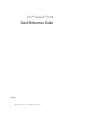 1
1
-
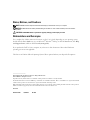 2
2
-
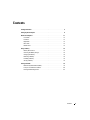 3
3
-
 4
4
-
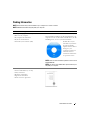 5
5
-
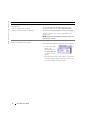 6
6
-
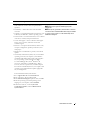 7
7
-
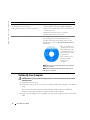 8
8
-
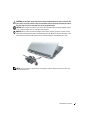 9
9
-
 10
10
-
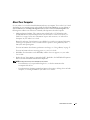 11
11
-
 12
12
-
 13
13
-
 14
14
-
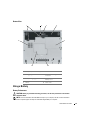 15
15
-
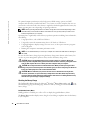 16
16
-
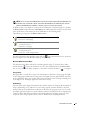 17
17
-
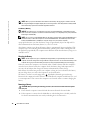 18
18
-
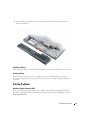 19
19
-
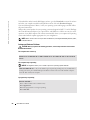 20
20
-
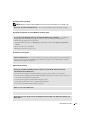 21
21
-
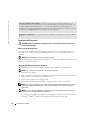 22
22
-
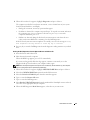 23
23
-
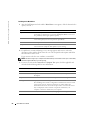 24
24
-
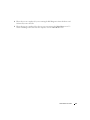 25
25
-
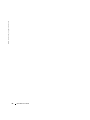 26
26
-
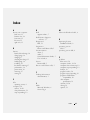 27
27
-
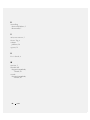 28
28
-
 29
29
-
 30
30
-
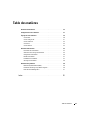 31
31
-
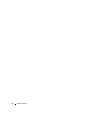 32
32
-
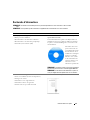 33
33
-
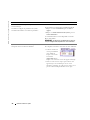 34
34
-
 35
35
-
 36
36
-
 37
37
-
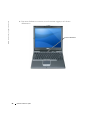 38
38
-
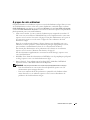 39
39
-
 40
40
-
 41
41
-
 42
42
-
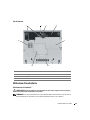 43
43
-
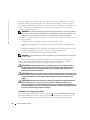 44
44
-
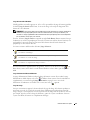 45
45
-
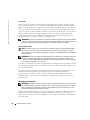 46
46
-
 47
47
-
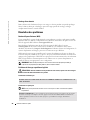 48
48
-
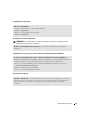 49
49
-
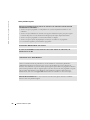 50
50
-
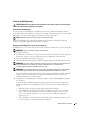 51
51
-
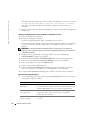 52
52
-
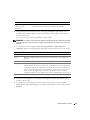 53
53
-
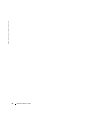 54
54
-
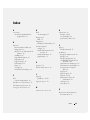 55
55
-
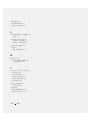 56
56
-
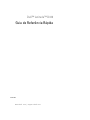 57
57
-
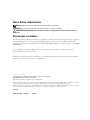 58
58
-
 59
59
-
 60
60
-
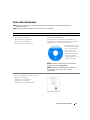 61
61
-
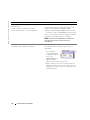 62
62
-
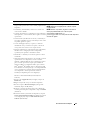 63
63
-
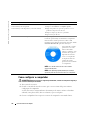 64
64
-
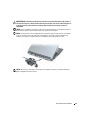 65
65
-
 66
66
-
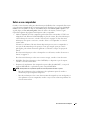 67
67
-
 68
68
-
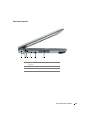 69
69
-
 70
70
-
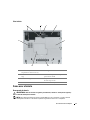 71
71
-
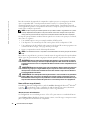 72
72
-
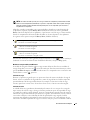 73
73
-
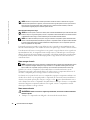 74
74
-
 75
75
-
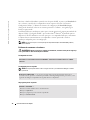 76
76
-
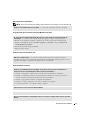 77
77
-
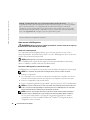 78
78
-
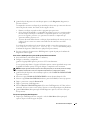 79
79
-
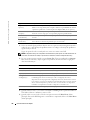 80
80
-
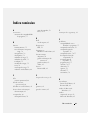 81
81
-
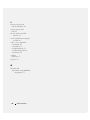 82
82
-
 83
83
-
 84
84
-
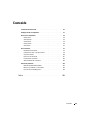 85
85
-
 86
86
-
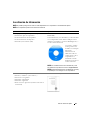 87
87
-
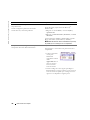 88
88
-
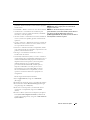 89
89
-
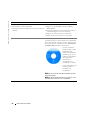 90
90
-
 91
91
-
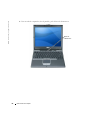 92
92
-
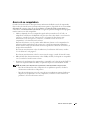 93
93
-
 94
94
-
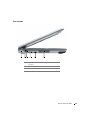 95
95
-
 96
96
-
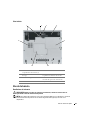 97
97
-
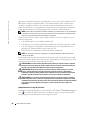 98
98
-
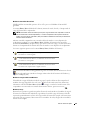 99
99
-
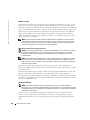 100
100
-
 101
101
-
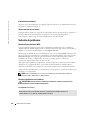 102
102
-
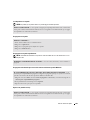 103
103
-
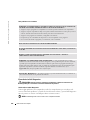 104
104
-
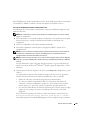 105
105
-
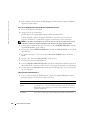 106
106
-
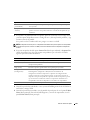 107
107
-
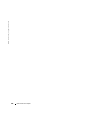 108
108
-
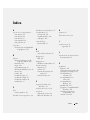 109
109
-
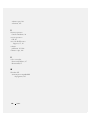 110
110
Dell D410 Guide d'installation rapide
- Catégorie
- Des cahiers
- Taper
- Guide d'installation rapide
- Ce manuel convient également à
dans d''autres langues
- English: Dell D410 Quick setup guide
- español: Dell D410 guía de instalación rápida
- português: Dell D410 Guia de instalação rápida